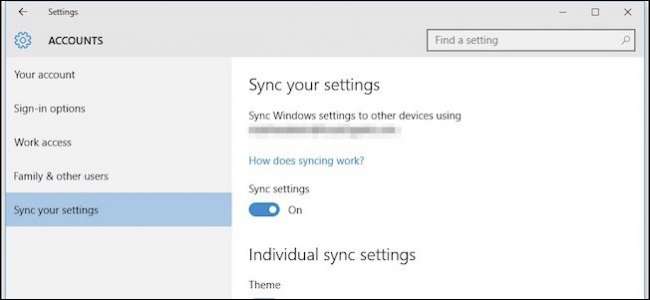
การตั้งค่าการซิงค์ของ Windows เป็นส่วนหนึ่งของระบบปฏิบัติการตั้งแต่ Windows 8 แต่ใน Windows 10 พวกเขาได้รับการปรับปรุงและการรวมที่จำเป็นมาก วันนี้เราจะพูดถึงการตั้งค่าการซิงค์ใหม่เหล่านี้และเปรียบเทียบสั้น ๆ ว่าแตกต่างจากรุ่นก่อนหน้าอย่างไร
เมื่อการตั้งค่าการซิงค์เปิดตัวใน Windows 8 เป็นเดิมพันที่ปลอดภัยไม่กี่คนที่รู้ว่ามีอยู่จริง เราครอบคลุมการตั้งค่าการซิงค์ตามความยาว แต่ความจริงง่ายๆก็คือผู้คนจำนวนมากไม่ได้อัปเกรดเป็น Windows 8 การซิงค์การตั้งค่าของคุณในอุปกรณ์ต่างๆไม่ได้เกี่ยวข้องกับผู้ใช้ Windows ส่วนใหญ่มากนัก
อย่างไรก็ตามสำหรับ Windows 10 ข้อสันนิษฐานที่มีกันอย่างแพร่หลายก็คือผู้ถือครอง Windows 7 ส่วนใหญ่จะอัปเกรดในที่สุดและนั่นหมายถึงเครื่อง Windows 10 จำนวนมากที่ดำเนินการโดยผู้ใช้รายเดียวกันโดยใช้บัญชี Microsoft เดียวกัน ด้วยเหตุนี้จึงเป็นเวลาที่ดีที่จะแนะนำคุณอีกครั้งเกี่ยวกับการตั้งค่าการซิงค์และพูดคุยถึงสิ่งที่พวกเขาทำทั้งหมด
ใน Windows 8.1 การตั้งค่าการซิงค์จะอยู่ในกลุ่ม OneDrive เราสามารถเห็นตรรกะของการวางไว้ที่นี่ได้ แต่ถ้าคุณไม่ได้เป็นผู้ใช้ที่อยากรู้อยากเห็นจริงๆก็ไม่น่าจะเกิดขึ้นกับคุณที่จะดูที่นี่ ไม่เพียงแค่นั้นยังมีสิบสองรายการซึ่งมากเกินไปสำหรับผู้ใช้ทั่วไป
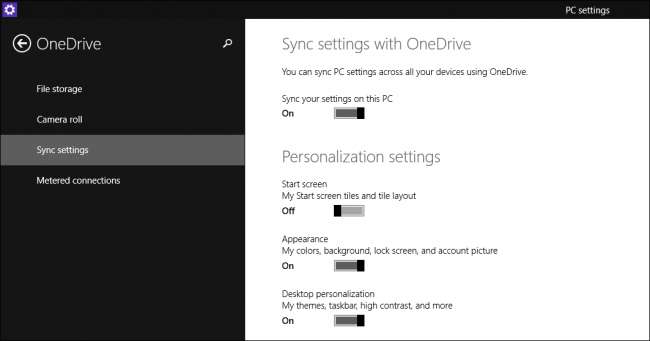
ใน Windows 10 การตั้งค่าการซิงค์ถูกย้ายไปที่กลุ่มบัญชีและตอนนี้เรียกว่า "ซิงค์การตั้งค่าของคุณ" นอกจากนี้จำนวนตัวเลือกได้ลดลงเหลือเจ็ดซึ่งสามารถจัดการได้มากกว่าสำหรับผู้ใช้ทั่วไปที่ไม่ได้ใช้พลังงาน

ตัวเลือกแรกเพียงแค่ปิดการตั้งค่าการซิงค์ทั้งหมด ซึ่งหมายความว่าโดยพื้นฐานแล้วบัญชีของคุณบนคอมพิวเตอร์เครื่องนั้นแม้ว่าจะเป็นบัญชี Microsoft ก็ตาม ไม่มีการเปลี่ยนแปลงที่คุณทำการตั้งค่าใด ๆ จากนั้นบนคอมพิวเตอร์ Windows 10 เครื่องนั้นจะจำลองแบบบนคอมพิวเตอร์เครื่องอื่นที่คุณลงชื่อเข้าใช้ด้วยบัญชีเดียวกันนั้น

ด้านล่างสวิตช์ซิงค์หลักคือการตั้งค่าการซิงค์แต่ละรายการ นี่คือการตั้งค่าที่จะส่งต่อจากคอมพิวเตอร์เครื่องหนึ่งไปยังอีกเครื่องหนึ่งที่คุณลงชื่อเข้าใช้ด้วยบัญชี Microsoft ของคุณ
การตั้งค่าแรกทั้งหมดค่อนข้างอธิบายตัวเองได้ การตั้งค่า "ธีม" จะซิงค์สีและตัวเลือกพื้นหลังของคุณซึ่งหมายความว่าหากคุณต้องการให้การติดตั้ง Windows 10 แต่ละรายการมีของตัวเองจำเป็นต้องปิด
จากนั้นคุณจะมี“ การตั้งค่าเว็บเบราว์เซอร์” เบราว์เซอร์เริ่มต้นใหม่ใน Windows 10 คือเบราว์เซอร์ Edge ดังนั้นการตั้งค่าการซิงค์นี้จะใช้กับสิ่งนั้นไม่ว่าจะเป็นบุ๊กมาร์กธีมการเข้าสู่ระบบและอื่น ๆ
สุดท้ายรหัสผ่านใด ๆ ที่คุณเก็บไว้ในเครื่อง Windows 10 เครื่องหนึ่งสามารถซิงค์กับเครื่องอื่น ๆ ได้ดังนั้นคุณจึงไม่ต้องพิมพ์ซ้ำทั้งหมด

ครึ่งหลังของการตั้งค่าจะจัดการกับ“ การตั้งค่าภาษา” ซึ่งมีประโยชน์หากคุณใช้ Windows แบบหลายภาษา
ในทำนองเดียวกันหากคุณใช้การตั้งค่าการซิงค์“ ความง่ายในการเข้าถึง” การปรับเปลี่ยนใด ๆ ที่คุณได้ทำในเครื่องเดียวกับการช่วยการเข้าถึงจะถูกส่งไปยังเครื่อง Windows ทั้งหมดของคุณ
ในที่สุดมี“ การตั้งค่า Windows อื่น ๆ ” ที่ค่อนข้างคลุมเครือซึ่งเราสามารถสันนิษฐานได้ว่าหมายถึงรายการเดสก์ท็อปเท่านั้นเช่นการเน้นหน้าต่างตำแหน่งแถบงานและอื่น ๆ
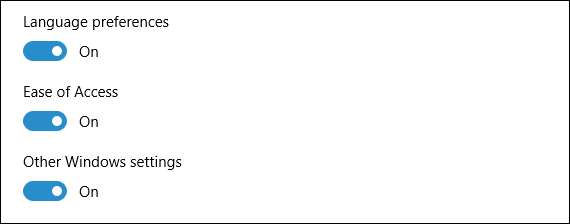
ด้วย Windows 10 ที่แบกรับเราและหลายคนไม่เคยอัปเกรดเป็น Windows 8 หรือ 8.1 จึงเป็นข้อสันนิษฐานที่ค่อนข้างปลอดภัยว่าแนวคิดเหล่านี้จำนวนมากที่ผู้ใช้ Windows 8.1 ทั่วไปยอมรับจะเป็นสิ่งใหม่สำหรับ Windows 7 หรือ ผู้ใช้ XP
ที่เกี่ยวข้อง: การทำงานกับบัญชีและการสำรวจการตั้งค่าการซิงค์
ทำความเข้าใจเกี่ยวกับการตั้งค่าการซิงค์แล้วเช่นเดียวกับ การตั้งค่าตำแหน่งที่เราพูดถึงก่อนหน้านี้ จะช่วยได้มากในการผ่อนคลายผู้ใช้ใหม่ผ่านการเปลี่ยนแปลงนั้น ดังนั้นระบบของพวกเขาจึงทำงานในรูปแบบที่ต้องการและคาดหวัง
หากคุณมีสิ่งใดที่คุณต้องการแบ่งปันกับเราเกี่ยวกับ Windows 10 หรือการตั้งค่าใหม่ใด ๆ โปรดส่งความคิดเห็นหรือคำถามมาให้เราในฟอรัมสนทนาของเรา







